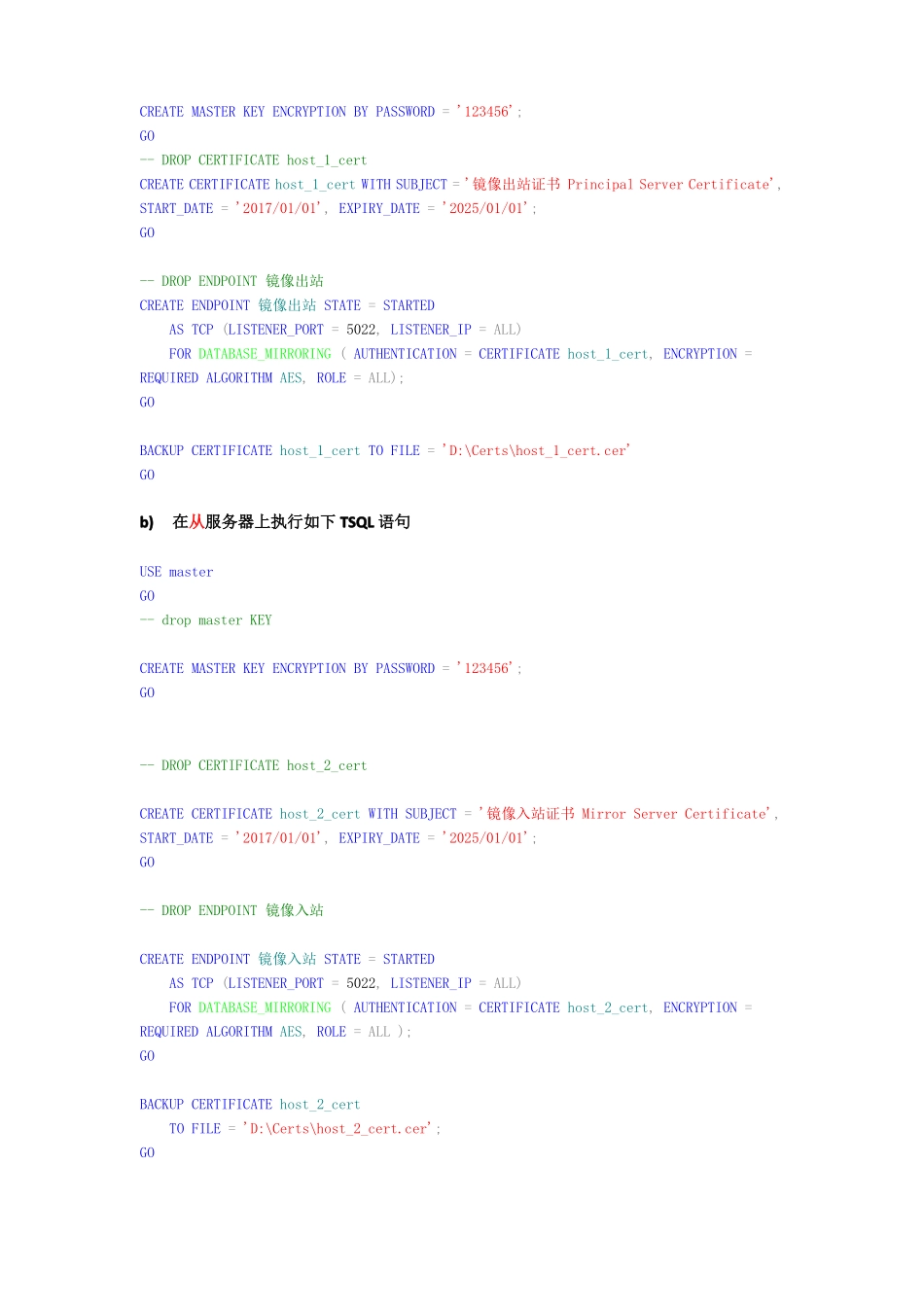SQLServer 数据库镜像配置文档1. 设置 SQLServer 服务启动账户a)在“主服务器”及“从服务器”2 个服务器上,都创建一模一样(包括登录名及密码都一样)的 Windows 登录账户。例如:在主服务器上创建登录名 aa 密码 123456 的账户,那么在从服务器上也相应创建登录名 aa 密码 123456 的账户。b)为上面创建的 Windows 账户分配权限。至少分配为管理员权限,也可全部分配所有权限。c)设置 SQLServer 服务的启动账户为上面创建的 Windows 账户。(注意更改 SQLServere 服务账户为导致 SQLServere 服务重启)操作步骤,打开“SQL Server 配置管理器”》点击“SQL Server 服务”》右键“SQL Server(实例名)”》点击“登录”页签》点击“本账户”》填入上面新创建的账户名称及密码》点击“确定”即完成。如下图:注:如果有域账户,可直接设置SQLServer 服务的启动账户为域账户。并可跳过下面第2.点“设置镜像端点及证书验证”的操作步骤。2. 设置镜像端点及证书验证a)在主服务器上执行如下 TSQL 语句use master;GO-- drop master KEYCREATE MASTER KEY ENCRYPTION BY PASSWORD = '123456';GO-- DROP CERTIFICATE host_1_certCREATE CERTIFICATE host_1_cert WITH SUBJECT = '镜像出站证书 Principal Server Certificate',START_DATE = '2017/01/01', EXPIRY_DATE = '2025/01/01';GO-- DROP ENDPOINT 镜像出站CREATE ENDPOINT 镜像出站 STATE = STARTEDAS TCP (LISTENER_PORT = 5022, LISTENER_IP = ALL)FOR DATABASE_MIRRORING ( AUTHENTICATION = CERTIFICATE host_1_cert, ENCRYPTION =REQUIRED ALGORITHM AES, ROLE = ALL);GOBACKUP CERTIFICATE host_1_cert TO FILE = 'D:\Certs\host_1_cert.cer'GOb)在从服务器上执行如下 TSQL 语句USE masterGO-- drop master KEYCREATE MASTER KEY ENCRYPTION BY PASSWORD = '123456';GO-- DROP CERTIFICATE host_2_certCREATE CERTIFICATE host_2_cert WITH SUBJECT = '镜像入站证书 Mirror Server Certificate',START_DATE = '2017/01/01', EXPIRY_DATE = '2025/01/01';GO-- DROP ENDPOINT 镜像入站CREATE ENDPOINT 镜像入站 STATE = STARTEDAS TCP (LISTENER_PORT = 5022, LISTENER_IP = ALL)FOR DATABASE_MIRRORING ( AUTHENTICATION = CERTIFICATE...